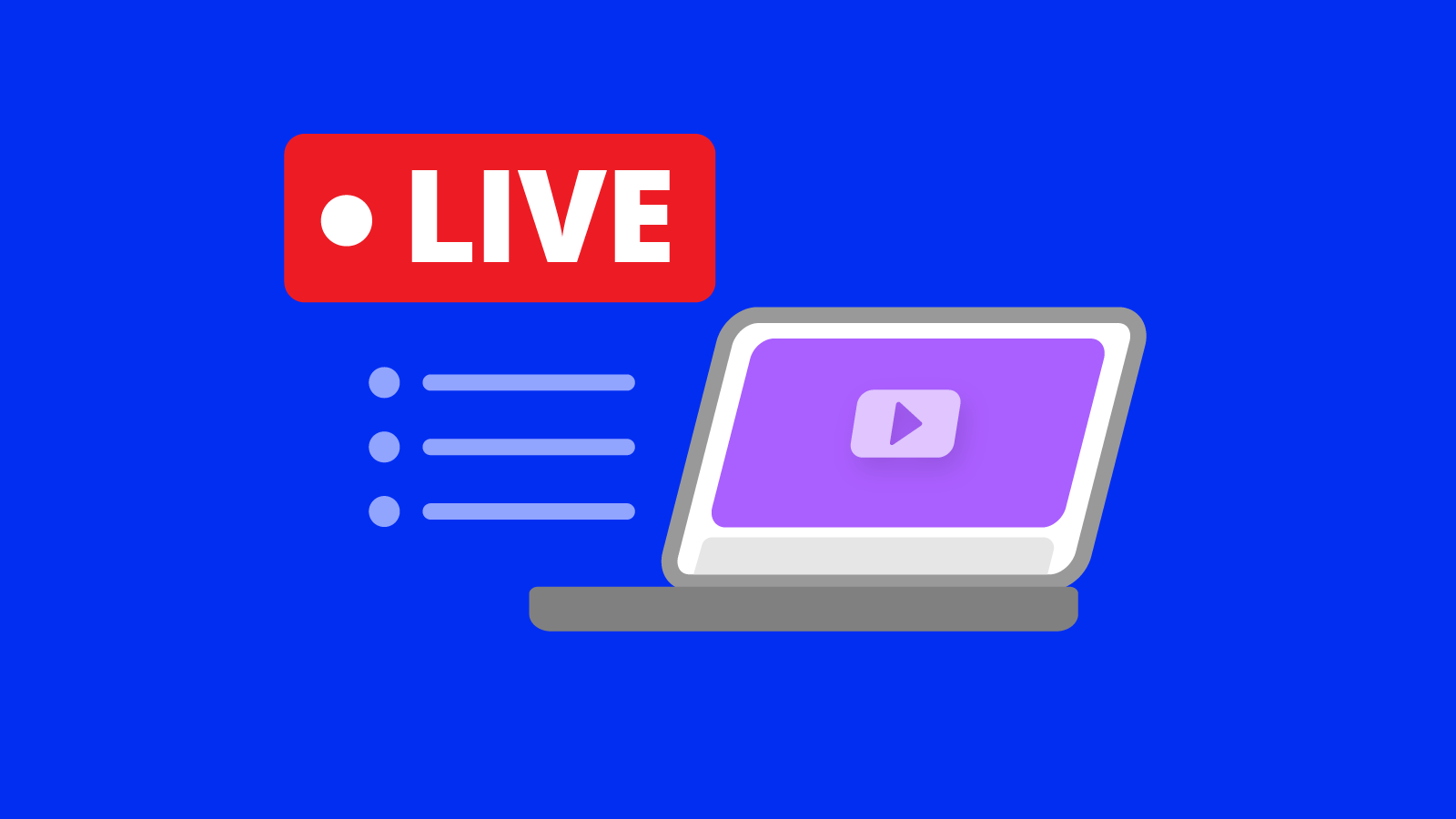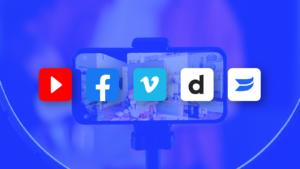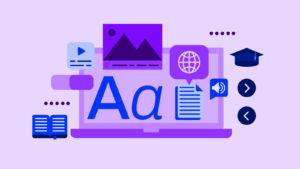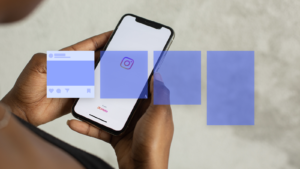Thị trường phát trực tiếp đang bùng nổ. Là một YouTuber, bạn sẽ muốn bắt kịp các xu hướng và cũng bắt đầu buổi phát trực tiếp của riêng mình. Nhưng nếu bạn chưa bao giờ thực hiện một buổi phát trực tiếp trước đây, thì đó có thể là một dự án khó khăn để thực hiện. Dưới đây là hướng dẫn từng bước về cách bạn có thể thiết lập buổi phát trực tiếp của mình trên YouTube.
Tại sao bạn nên bắt đầu phát trực tiếp
Phát trực tiếp trên các nền tảng khác nhau như YouTube và Twitch đang ngày càng trở nên phổ biến. Với sự bùng nổ của ngành công nghiệp, đó là dự kiến trị giá $224 tỷ vào năm 2028. Phát trực tiếp là cơ hội tuyệt vời để người sáng tạo tương tác với khán giả của họ khi mọi người đang xem các buổi phát trực tiếp dài hơn 10 đến 20 lần hơn nội dung theo yêu cầu. Ngoài ra, những người phát trực tuyến có thể tận dụng điều này như một cơ hội để tạo doanh thu khi người dùng quyên góp tiền và gửi “quà tặng” trong thời gian thực.
Các phát trực tiếp cũng có thể được lưu dưới dạng video và sau đó tải lên, vì vậy ngay cả những người hâm mộ bỏ lỡ chúng cũng có thể dễ dàng xem phát lại trong thời gian riêng của họ, góp phần tăng lượt xem video và kênh.
Cách bắt đầu Trực tiếp trên YouTube
Trực tiếp trên YouTube là tính năng phát trực tiếp của YouTube, cho phép người tạo nội dung tương tác với người xem trong thời gian thực qua video và trò chuyện.
1. Kích hoạt tính năng phát trực tiếp chức năng trên Youtube
Trước khi bạn có thể phát trực tiếp trên YouTube, hãy đảm bảo rằng bạn đã bật chức năng phát trực tiếp trên thiết bị của mình và tài khoản của bạn đã được xác minh.
Nếu bạn đang sử dụng trình duyệt web:

- Mở YouTube (http://www.youtube.com) trong trình duyệt của bạn. Đảm bảo rằng bạn đã đăng nhập vào tài khoản của mình.
- Bấm vào Biểu tượng máy ảnh có dấu “+” biểu tượng ở góc trên bên phải của trang.
- Bấm vào Chưa lên, và Lời yêu cầu để có quyền truy cập vào chức năng phát trực tiếp.
- Chờ bật tính năng phát trực tiếp (quá trình này có thể mất đến 24 giờ).
Nếu bạn đang sử dụng thiết bị di động hoặc máy tính bảng:
- Mở ứng dụng YouTube.
- Bấm vào Biểu tượng máy ảnh có dấu “+” biểu tượng ở đáy.
- Bấm vào Chưa lên.
- Chờ bật tính năng phát trực tiếp (quá trình này có thể mất đến 24 giờ).
Ghi chú: Bạn cần ít nhất 1.000 người đăng ký để bật tính năng phát trực tiếp trên thiết bị di động.
2. Chọn loại luồng
YouTube cho phép bạn phát trực tiếp bằng một trong ba tùy chọn ghi khác nhau:
- Di động: Đảm bảo rằng bạn có kênh YouTube đã xác minh với ít nhất 1.000 người đăng ký. Chọn tùy chọn này để viết vlog thông thường hàng ngày hoặc để chia sẻ các cập nhật nhanh khi đang di chuyển.
- Webcam: Đảm bảo rằng bạn sở hữu một máy tính và một webcam. Điều này được khuyến nghị cho các phiên phát trực tiếp đơn giản mà bạn không sử dụng quá nhiều tài nguyên, chẳng hạn như đạo cụ. Lý tưởng nhất là bạn sẽ chỉ quay phim chính mình hoặc một đối tượng khác. Tùy chọn này phù hợp để tổ chức phiên Hỏi & Đáp nhanh hoặc chấp nhận yêu cầu của khán giả tại chỗ và trình diễn ngẫu hứng.
- Mã hoá: Nếu bạn muốn chia sẻ màn hình của mình trong buổi phát trực tiếp hoặc sử dụng nhiều máy ảnh, micrô và phần cứng khác, hãy chọn tùy chọn này. Điều này lý tưởng cho các phiên dài hơn và cường độ cao hơn như luồng trò chơi, buổi hòa nhạc, sự kiện kinh doanh, podcast và các bài thuyết trình tương tác.
3. Chọn tiêu đề, mô tả và hình ảnh thu nhỏ tốt
Bạn gần như đã sẵn sàng để bắt đầu phát trực tiếp trên YouTube!
Bây giờ, bạn chỉ cần chọn tiêu đề, mô tả và hình ảnh thu nhỏ cho buổi phát trực tiếp của mình. Điều quan trọng là thu hút mọi người nhấp vào video của bạn khi họ xem video Trực tiếp trên YouTube của bạn trên nguồn cấp dữ liệu của họ.
Dưới đây là một số phương pháp hay nhất khi thêm thông tin chi tiết về luồng trực tiếp của bạn. Những điều này sẽ giúp đảm bảo bạn tiếp cận được lượng khán giả lớn hơn, có được nhiều lượt xem hơn và nhận được nhiều lượt nhấp hơn.
- Tạo một tiêu đề bắt mắt: Tạo tiêu đề hấp dẫn mô tả chính xác nội dung video của bạn. Cũng nên sử dụng các từ khóa được tìm kiếm phổ biến để các buổi phát trực tiếp của bạn hiển thị trong các kết quả tìm kiếm hàng đầu.
- Tối ưu hóa mô tả của bạn: Cũng giống như tiêu đề, mô tả video phát trực tiếp của bạn nên bao gồm các từ khóa quan trọng để giúp nó xếp hạng cao hơn trong kết quả tìm kiếm. Sử dụng các thẻ bắt đầu bằng # có liên quan cũng hữu ích. Bạn thậm chí có thể thêm liên kết đến trang web và cửa hàng hàng hóa của mình nếu bạn muốn họ xem các tài nguyên nhất định hoặc có thêm khách hàng mua hàng của bạn.
- Thiết kế hình thu nhỏ tùy chỉnh: Hình thu nhỏ của bạn là thứ đầu tiên mà khán giả tiềm năng của bạn sẽ nhìn thấy. Đảm bảo video của bạn trông đủ hấp dẫn để nhấp vào thiết kế một hình thu nhỏ tùy chỉnh ghi lại bản chất của video của bạn một cách xuất sắc. Độ phân giải của hình thu nhỏ YouTube của bạn phải là 1280 × 720 với chiều rộng tối thiểu là 640 pixel. Sử dụng một thiết kế hình thu nhỏ nhất quán, ví dụ như phông chữ, và cố gắng không chèn ép nó với quá nhiều yếu tố.
4. Bắt đầu phát trực tiếp trên Youtube
Sẵn sàng phát trực tiếp? Làm theo các bước bên dưới để bắt đầu (và kết thúc) buổi phát trực tiếp của bạn trên thiết bị di động, máy tính để bàn và bộ mã hóa.
Cách phát trực tiếp trên thiết bị di động hoặc máy tính bảng
- Mở ứng dụng YouTube.
- Bấm vào Tạo ra → Chưa lên ở dưới cùng.
- Vỗ nhẹ Hơn các tùy chọn để lên lịch cho luồng của bạn sau này và chọn cài đặt ưa thích của bạn cho giới hạn độ tuổi, trò chuyện trực tiếp, kiếm tiền và hơn thế nữa.
- Để chia sẻ màn hình điện thoại của bạn, hãy nhấp vào Tạo kênh → Chia sẻ màn hình.
- Vỗ nhẹ Chưa lên để bắt đầu phát trực tuyến.
- Để kết thúc luồng trực tiếp của bạn, hãy nhấp vào Kết thúc.
Cách phát trực tiếp bằng máy tính và webcam
- Đăng nhập vào YouTube trong trình duyệt của bạn.
- Bấm vào Tạo ra → Chưa lên ở góc trên bên phải.
- Lựa chọn Webcam từ bên trái.
- Thêm tiêu đề và mô tả, và đặt quyền riêng tư.
- Lựa chọn Lựa chọn khác → Cài đặt nâng cao cho các cài đặt bổ sung mà bạn muốn thiết lập.
- Bấm vào Tiếp theo để chụp hình thu nhỏ bằng máy ảnh của bạn.
- Đảm bảo bạn đã chọn đúng webcam và micrô.
- Vỗ nhẹ Chưa lên để bắt đầu phát trực tuyến.
- Bấm vào Chỉnh sửa để điều chỉnh cài đặt cho quyền riêng tư, kiếm tiền, trò chuyện trực tiếp, thêm thẻ và hơn thế nữa.
- Vỗ nhẹ Kết thúc luồng ở dưới cùng khi bạn phát trực tiếp xong.